Ebben az útmutatóban megtanulod, hogyan hozhatsz létre végtagokat hatékonyan a ZSpheres használatával a ZBrush alkalmazásban a 3D modelleidhez. A ZSpheres gyors és rugalmas módot kínálnak bonyolult szerkezetek modellezésére. Ez a módszer kiválóan alkalmas, ha már van egy elképzelésed a modell alakjáról, például organikus formáknál vagy állatoknál. A YouTube videón alapuló tutorial világos áttekintést nyújt arról, hogyan érhetsz el gyors előrehaladást a kreatív munkádban.
Legfontosabb Eredmények
- A ZSpheres lehetővé teszik egyszerűen bonyolult formák kialakítását.
- A ZSpheres rajzolásával alapot teremthetsz a további modellezéshez.
- A szimmetrikus szerkesztések használata lényegesen megkönnyítheti a folyamatot.
- Az Adaptive Skin és a Unified Skin két módszer, amivel valós mesh-et hozhatsz létre a ZSpheres-ből.
Lépésről lépésre útmutató
Bevezetés a ZSpheres-be
Amikor elindítod a ZBrush alkalmazást, a ZSphere-t találod az alap objektumok egyikének. Ez az egyetlen forma, amely egyszerűen testreszabható, mivel nem viselkedik úgy, mint egy szabályos geometria. Először válaszd ki a ZSphere-t és húzd a munkaterületedre.
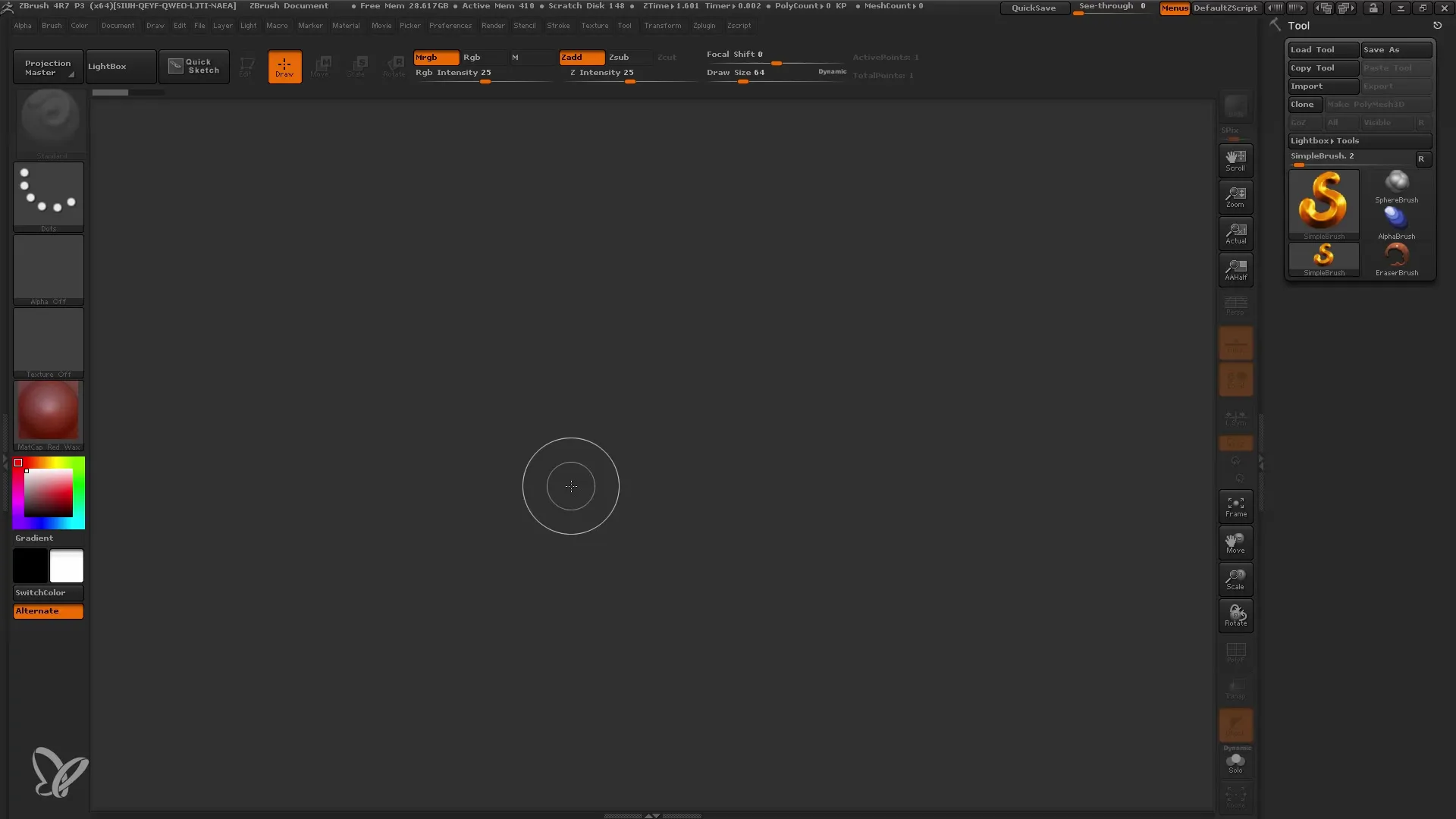
Most az Szerkesztés módjában vagy. Itt dolgozhatsz a ZSphere-el és tovább formázhatod a geometriát. Ügyelj arra, hogy beállítsd az alaktalan szerkezetet; ez segít abban, hogy jobban megértsd a ZSphere perspektíváját.
Először formázás létrehozása
A ZSphere-el való munkához váltani kell a Rajzolás módba és húzni kell új ZSphere-öket. Ezeket hozzáadhatod a már létező ZSphere-hez. Különböző transzformációs eszközök állnak rendelkezésedre: Mozgatás, Nagyítás és Forgatás. Az effektív munkához használd az ehhez szükséges gyorsváltásokat: W, E és R billentyűk.
Ha egy ZSphere-t túl nagyra vagy túl kicsire húzol, használd a Nagyítás lehetőséget úgy, hogy megnyomod az E billentyűt a méretarányok ellenőrzéséhez. Ügyelj arra, hogy átlós mozgást végezz, hogy a legjobb eredményeket érd el.
Ahhoz, hogy megtekintsd a hálózat előnézetét
AZSpheres rajzolásával elkészítettéssel, megnézheted a geometriád előnézetét. Az "Adaptive Skin" menüpont alatt aktiválhatod az előnézetet. Ez ad egy fogalmat arról, hogy hogyan fog kinézni a háló.
A Polyframe nézet bekapcsolásával jobban ellenőrizheted az egyes ZSphere-ok közötti kapcsolatot. Ez segít abban, hogy minden labdát különálló egységként felismerj.
Szimmetria használata
Például ha egy pókot tervezel, ami szimmetrikus, aktiválhatod a Szimmetria funkciót (billentyűparancs X). Így minden egyik oldalon végzett módosítás automatikusan a másik oldalra is alkalmazódik.
Ez a lépés megkönnyíti a bonyolult élőlények precíz arányokkal történő kialakítását, mivel a szimmetrikus funkciókkal végzett munkát jelentősen megspórolhatod.
Lábak és végtagok hozzáadása
A pók lábak létrehozásához húzz ki ZSpheres-t közvetlenül a testből. Figyelj, hogy egy ZSphere-nak egy ízület szolgál kapcsolódási pontként. Ha túl messzire húzod a lábat, könnyedén visszavonhatod és újra igazíthatod.
Hozd létre az összes nyolc lábat egyszerre, hogy kihasználd a ZSphere szimmetrikus tulajdonságait. Ajánlott fokozatosan haladni és figyelemmel tartani a forma húzását.
Háló finomítása
Amint elkészültél a pók alapformájával, visszamehetsz a Rajzolás módra és hozzáadhatsz további részleteket. Használd azz előnézet (A billentyű) az eredmények áttekintéséhez.
A többi módosítást ZSphere-ökkel végezheted, rugalmas módszer az alak formálására és javítására.
ZSpheres-ből bőrt generálni
A ZSpheres alakból való teljes háló létrehozásához térj vissza az "Adaptive Skin" menühöz. Itt beállíthatod a háló sűrűségét és minőségét, majd végezheted el az „Adaptive Skin készítése” műveletet a ZSpheres-ből bőrt generálva.
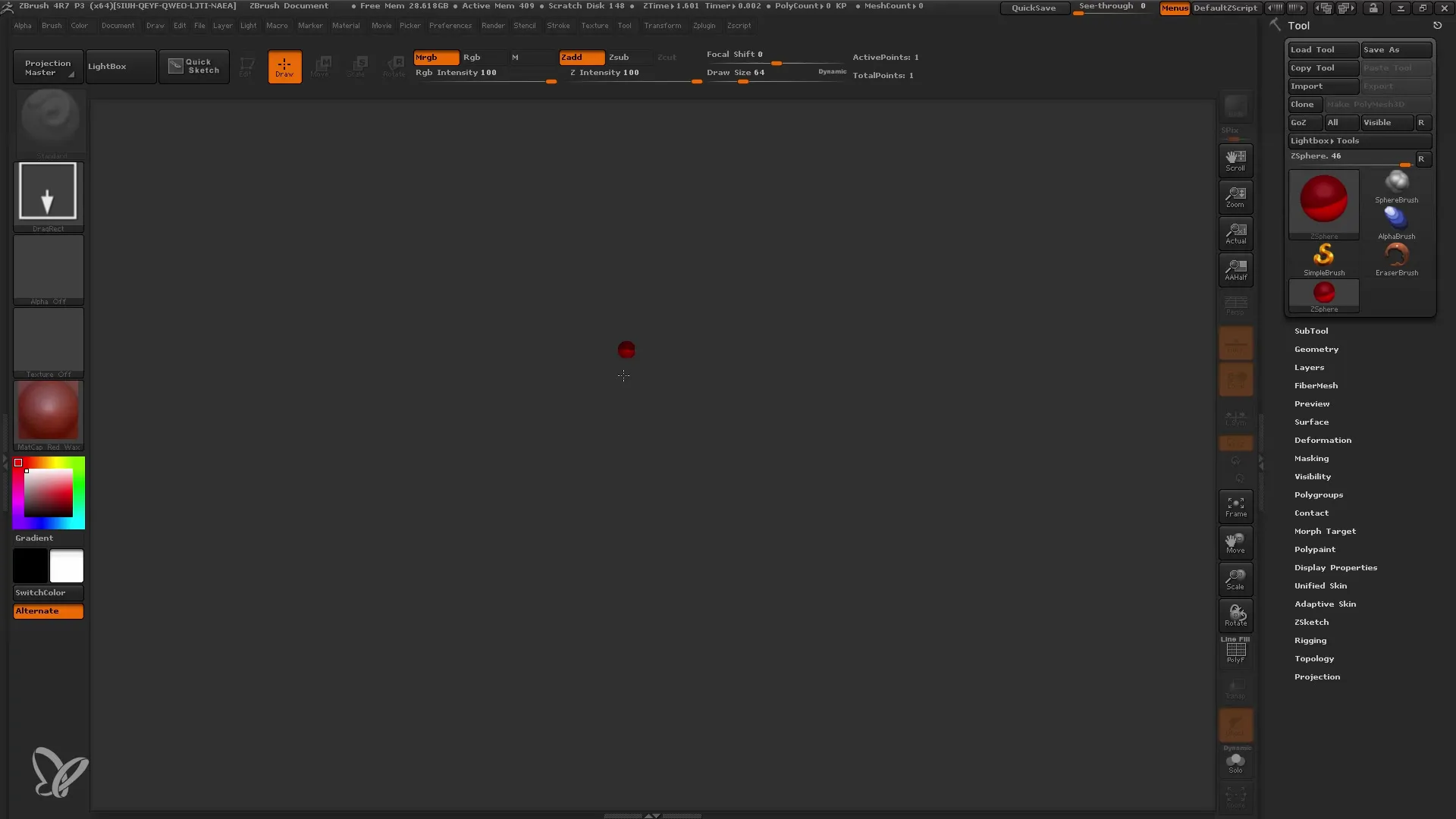
Egységes Bőr munkája
Az Adaptív Bőr létrehozásának lehetősége mellett létrehozhatod az Egységes Bőrt is. Ez a módszer lehetővé teszi részletes felületek létrehozását. Egyszerűen csak kattints az Egységes Bőrre és kezdd el a szerkesztést.
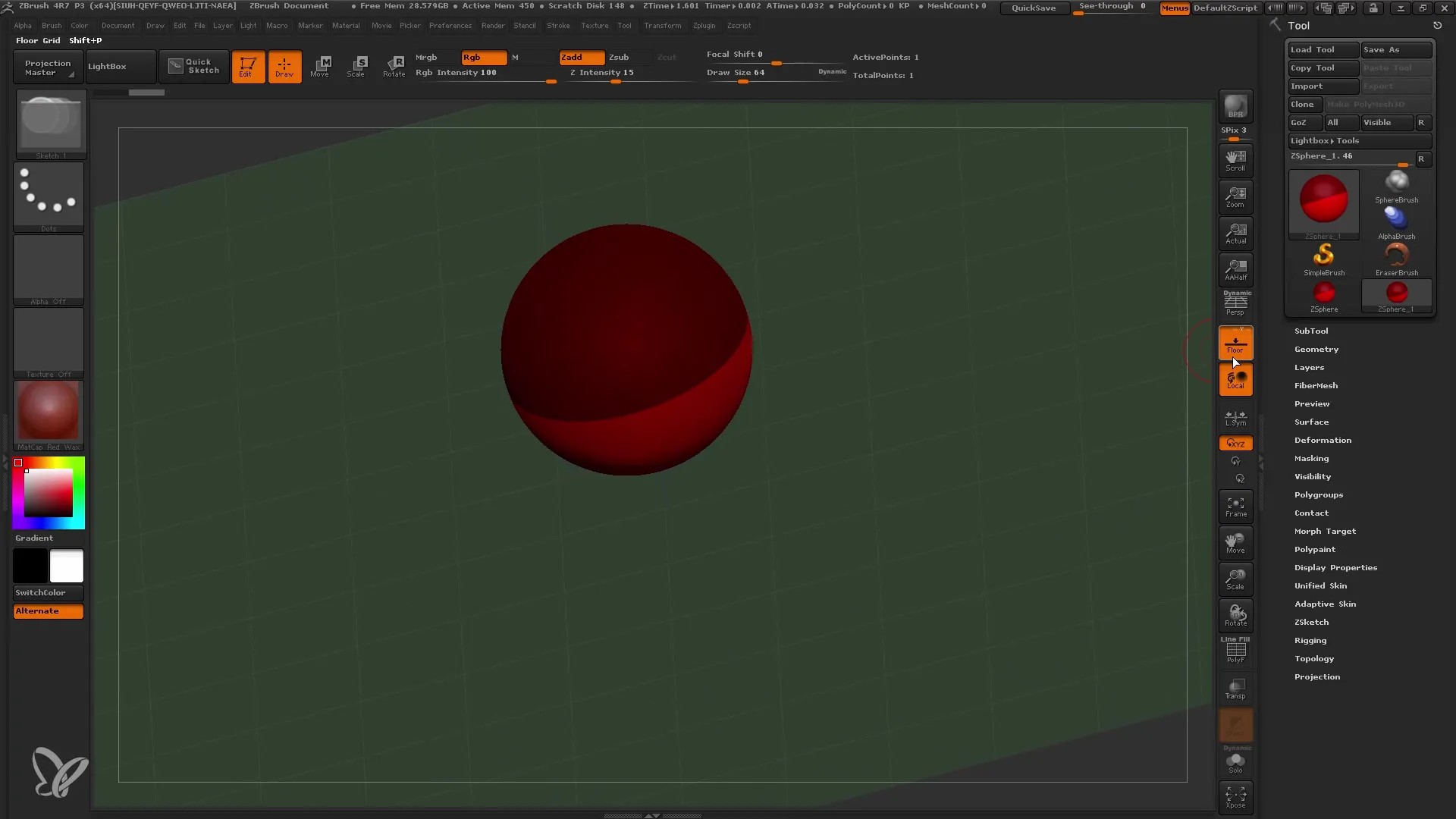
Az Egységes Bőr mód segítségével több kontrollod van a részletek felett, és pontosan formálhatod a vonalvezetést és a felületet. A nézet előnézeti funkciójával átválthatsz különböző részletességi szintek között.
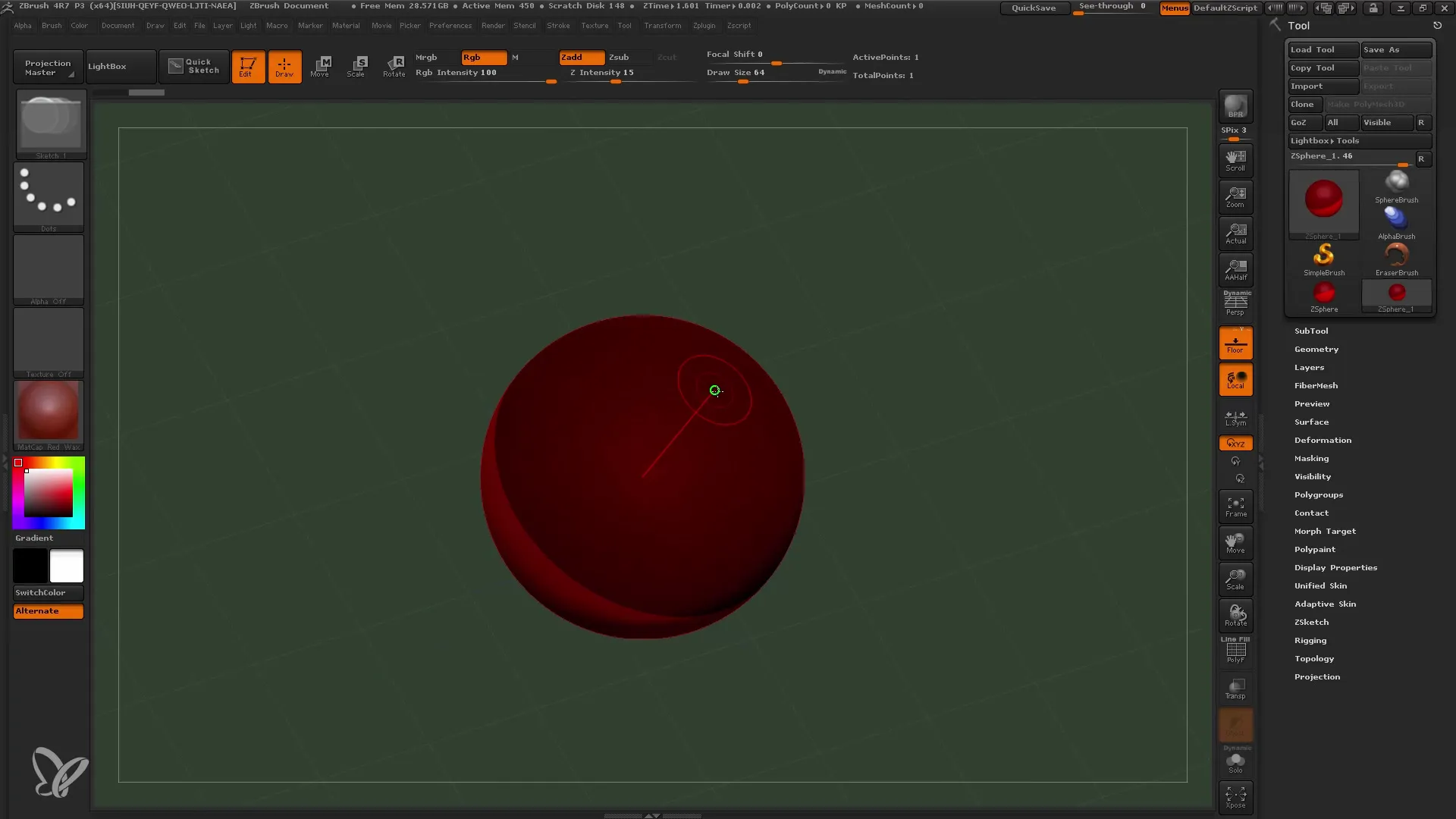
Végső szerkesztés és mentés
Ha elégedett vagy a modellal, csökkentheted vagy optimalizálhatod a polyszámot, és eltávolíthatod a nem kívánt geometriákat. Ne felejtsd el elegendő időt szánni arra, hogy a hálót az elképzeléseidnek megfelelően tovább alakítsd.
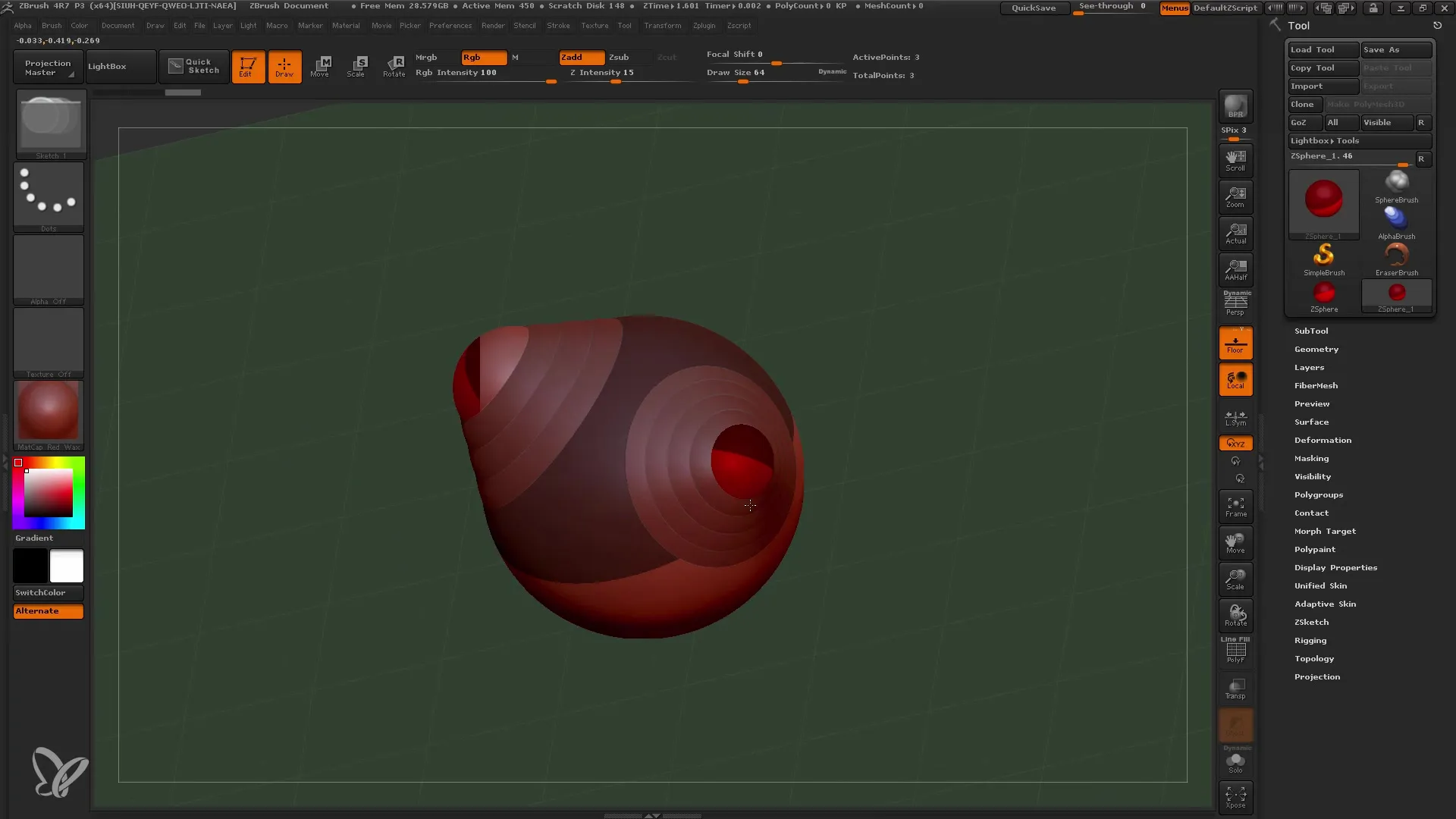
Minden elkészült, ne felejtsd el menteni a projektet, hogy bármikor visszanézhess rá.
Összefoglalás
Ebben az útmutatóban megtanultad, hogyan használhatod hatékonyan a ZSpheres-t bonyolult 3D modellek létrehozásához. Megtanultad, hogyan dolgozhatsz a szimmetriával, hogyan hozz létre egy hálót és hogyan finomíthatod tovább azt. A ZSpheres a rugalmasságuk és egyszerűségük révén kiváló alapot nyújtanak az elképzeléseid megvalósításához a ZBrush-ban.
Gyakran Ismételt Kérdések
Mi az ZSpheres?A ZSpheres 3D objektumok a ZBrush-ban, amelyek lehetővé teszik bonyolult formák és struktúrák gyors létrehozását.
Hogyan lehet aktiválni a szimmetriát a ZBrush-ban?A szimmetriát aktiválhatod úgy, hogy a Transzformációs üzemmódban lévő X billentyűt megnyomod.
Tudom menteni a ZSphere modelleimet más formátumokban?Igen, a ZBrush lehetővé teszi modellek exportálását különböző formátumokban, beleértve az OBJ és FBX formátumokat.
Hogyan hozhatok létre egy Adaptív Bőrt?Ugorj az „Adaptive Skin“ menüpontba, és válaszd ki az „Adaptive Skin készítése“ lehetőséget a háló létrehozásához.
Mi a különbség az Adaptív Bőr és az Egységes Bőr között?Az Adaptív Bőr egy alapvető forma a hálónak, míg az Egységes Bőr egy részletesebb és magasabb minőségű formát hoz létre.


